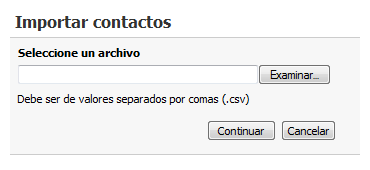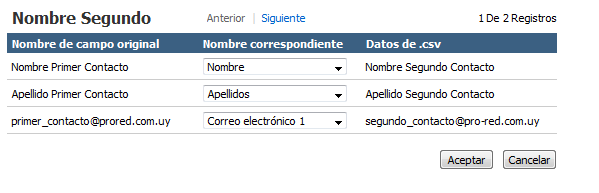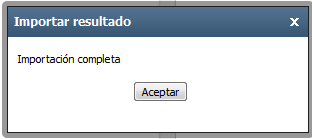Importar Contactos
Importar Contactos
El Webmail permite importar contactos desde archivos csv con campos delimitados por comas.
Para importar los contactos se debe ingresar a la opción “Contactos” del menú superior.
Una vez que se ingresa a los Contactos, se debe seleccionar la opción 
Al selecicionar esta opción se abre un diálogo en el cual se permite seleccionar un archivo desde el cual importar los contactos.
Debe presionar “Examinar” y elegir el archivo csv que contenga sus contactos.
Archivos CSV
Los archivos csv son archivos de texto que contienen datos en un formato pre-establecido para el intercambio de datos.
Cada línea del archivo contiene los datos de un registro, en este caso cada línea del archivo contiene campos delimitados con los datos de un contacto.
Se pueden usar diferentes delimitadores para separar los campos de un archivo csv, pero en este caso el delimitador DEBE ser una coma (,).
Los campos disponibles para cada contacto pueden variar pero deben tener como mínimo un campo con la dirección de email.
Un ejemplo de arhcivo csv podría ser el siguiente:
Nombre Primer Contacto,Apellido Primer Contacto,primer_contacto@prored.com.uy
Nombre Segundo Contacto,Apellido Segundo Contacto,segundo_contacto@pro-red.com.uy
Nombre Tercer Contacto,Apellido Tercer Contacto,tercer_contacto@prored.com.uy
Este ejemplo contiene 3 campos para cada contacto: Nombre, Apellido y dirección de email
Generar archivos CSV
Existen muchas maneras de generar archivos CSV. Los clientes de correo como Outlook, Thunderbird y similares permiten exportar contactos a archivos delimitados csv. Al exportarlos se debe elegir el delimitador para los campos, en este caso una coma (,).
Una vez generado el archivo csv, el mismo se puede editar con Microsoft Excel, Openoffice Calc , o con un editor de textos como Wordpad o el bloc de notas.
Una vez seleccionado el archivo CSV se debe presionar “Continuar”
En el paso siguiente se deben relacionar los campos del archivo csv con los campos usados por el webmail.
En nuestro ejemplo tenemos que seleccionar “Nombre”, “Apellidos” y “Correo electrónico 1” en la columna “Nombre correspondiente” .
Esto le permite al sistema de importación relacionar los campos del archivo csv con los campos de los contactos del webmail.
Se pueden omitir campos pero como mínimo se debe relacionar el campo que contenga la dirección de email en el csv con el campo “Correo electrónico 1” del webmail.
Finalmente se debe presionar “Aceptar” y se procederá a la importación de los contactos.
Si el proceso se ejecuta correctamente se abre las siguiente ventana
Debe presionar Aceptar y puede empezar a usar sus Contactos importdos.